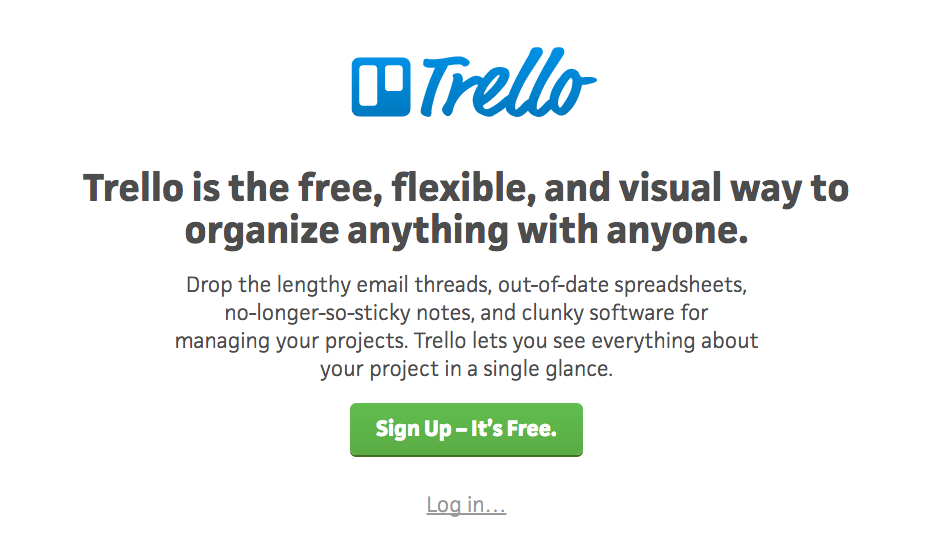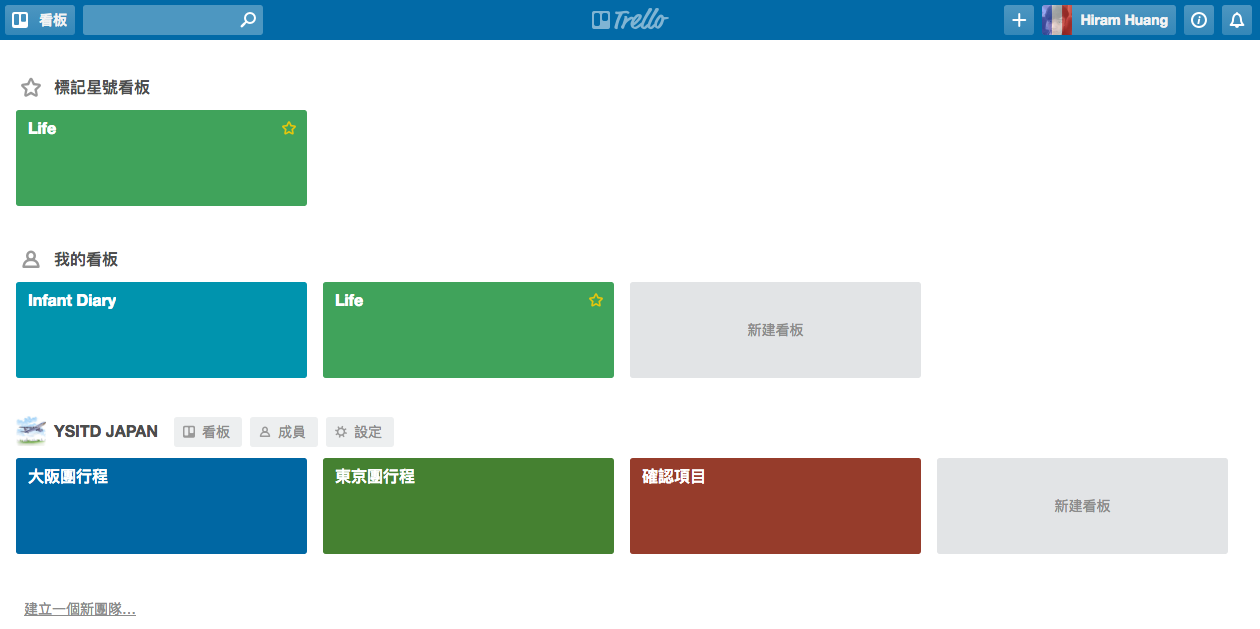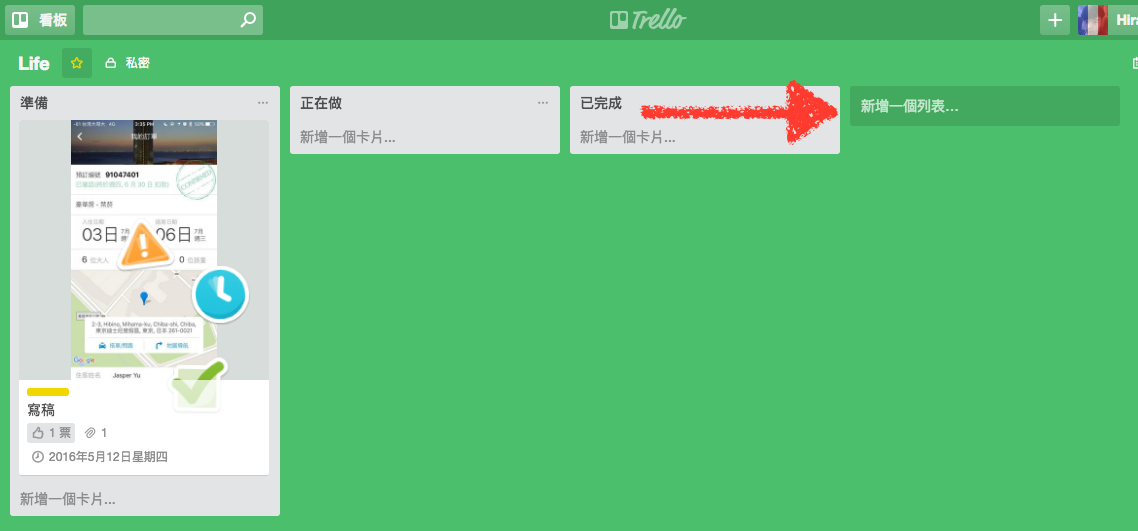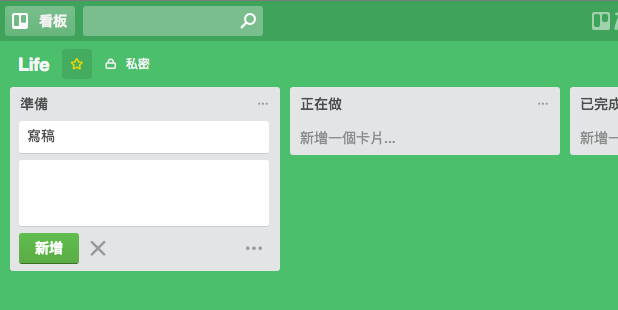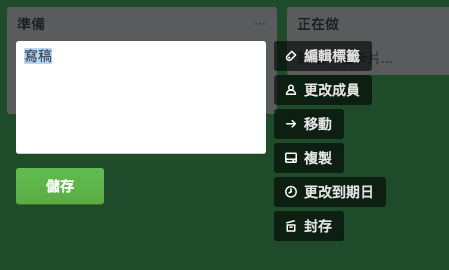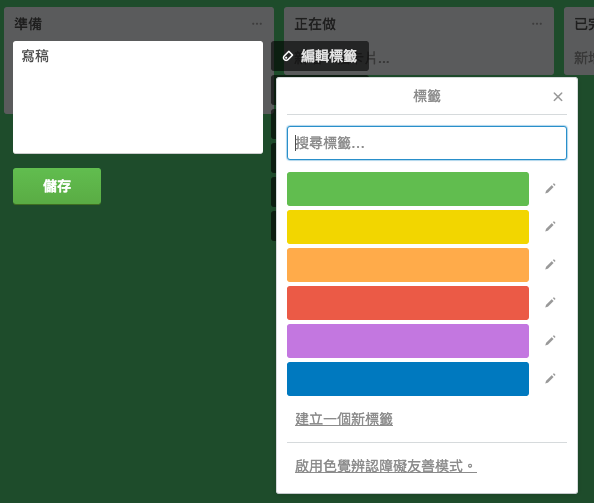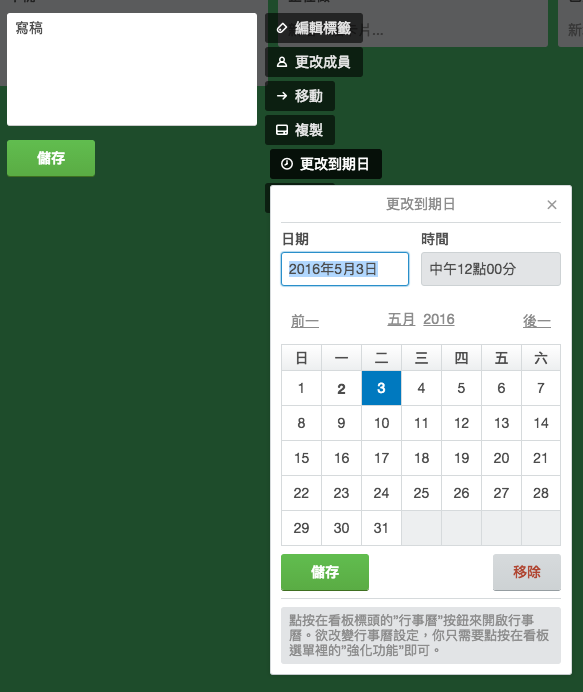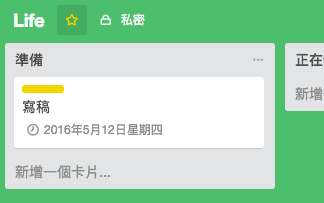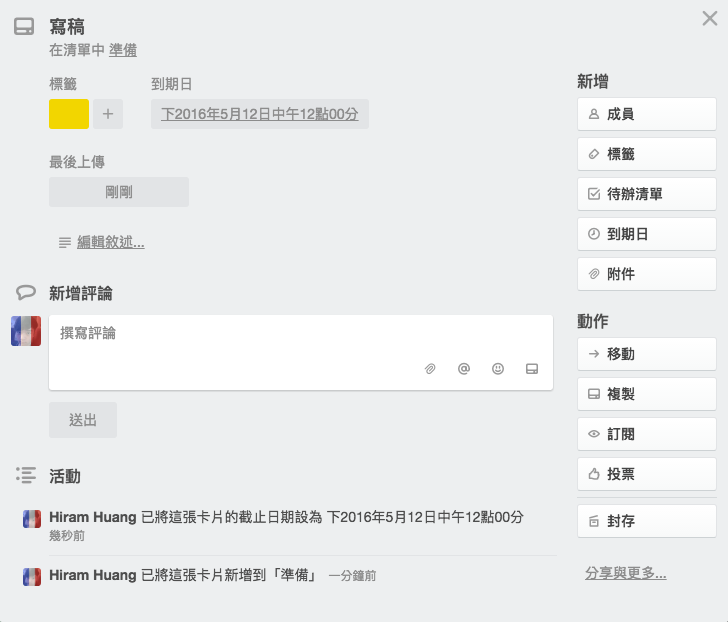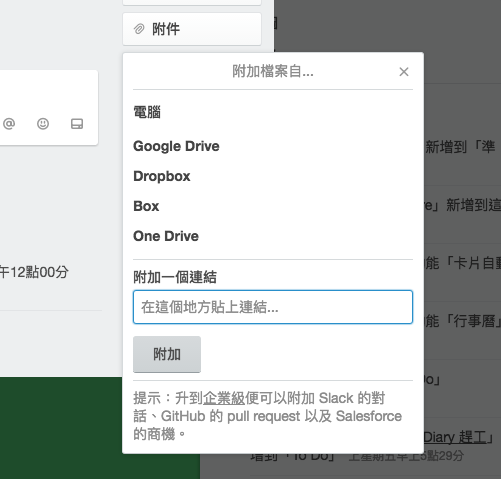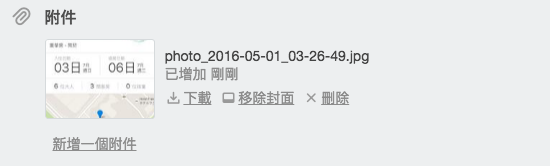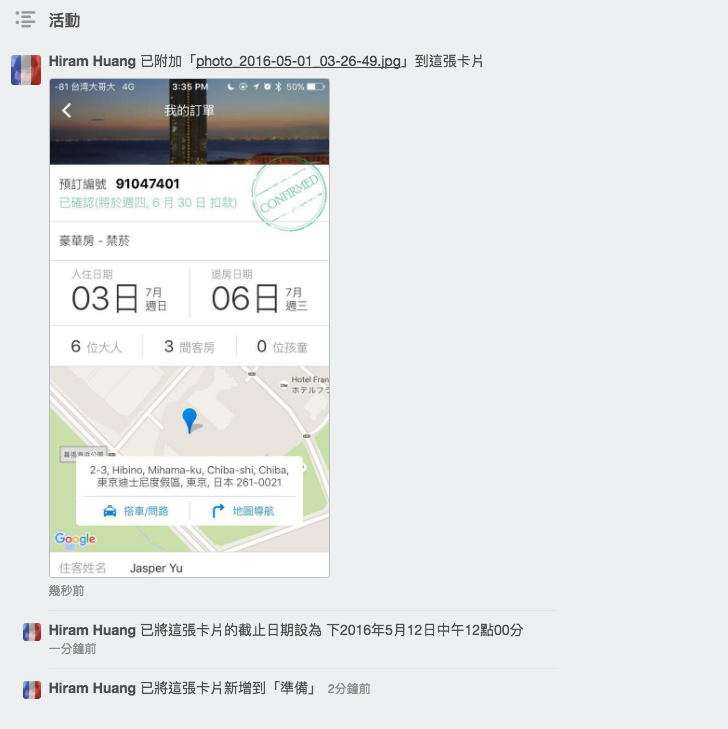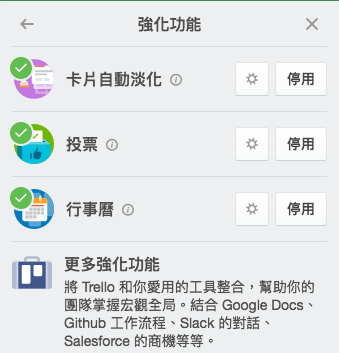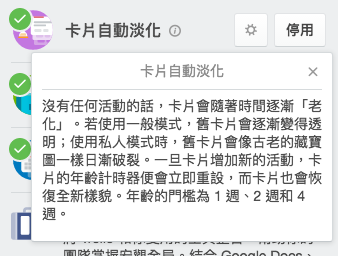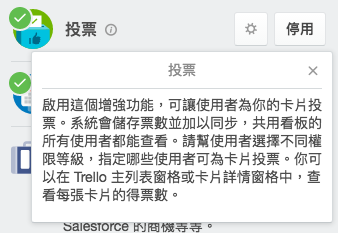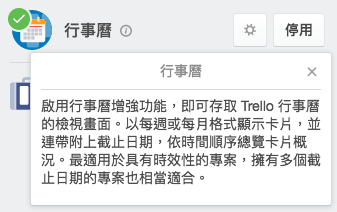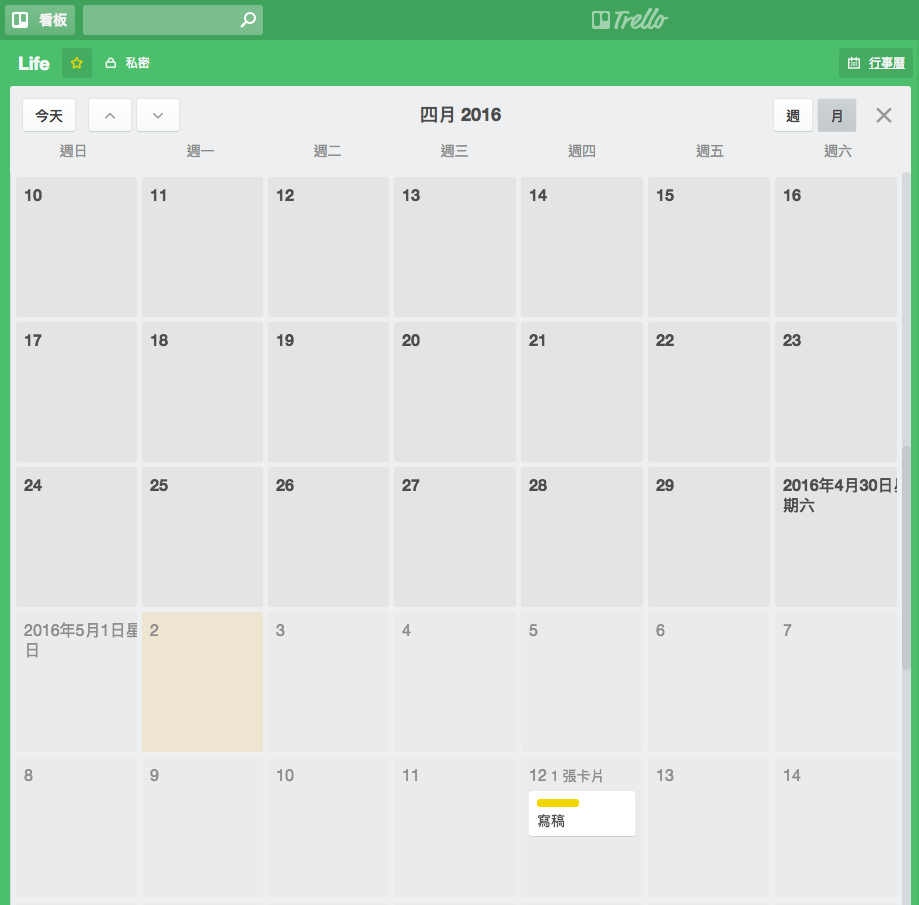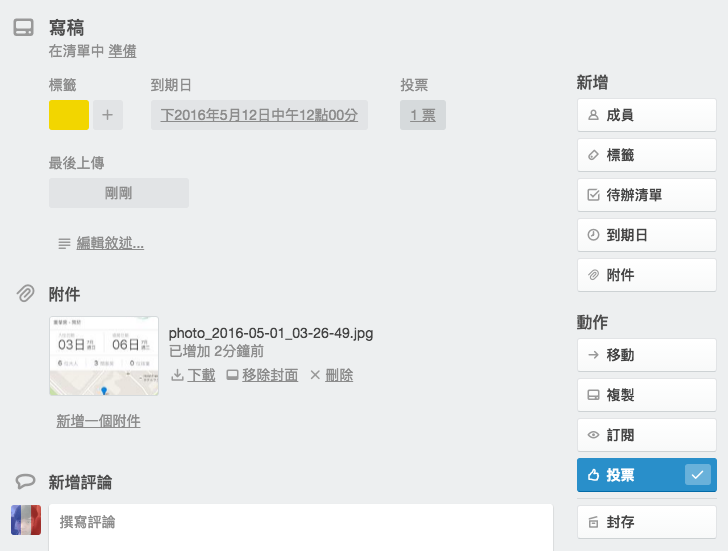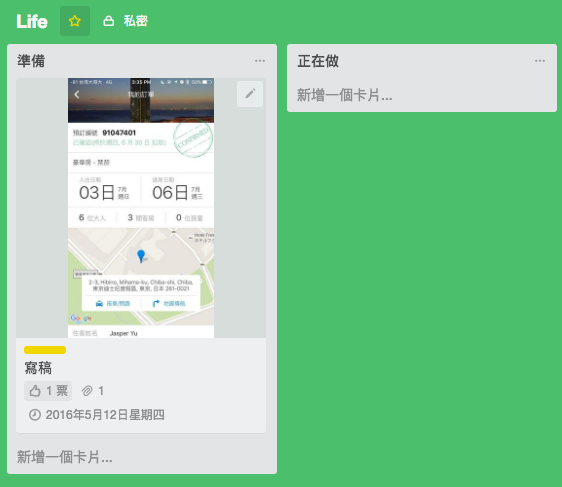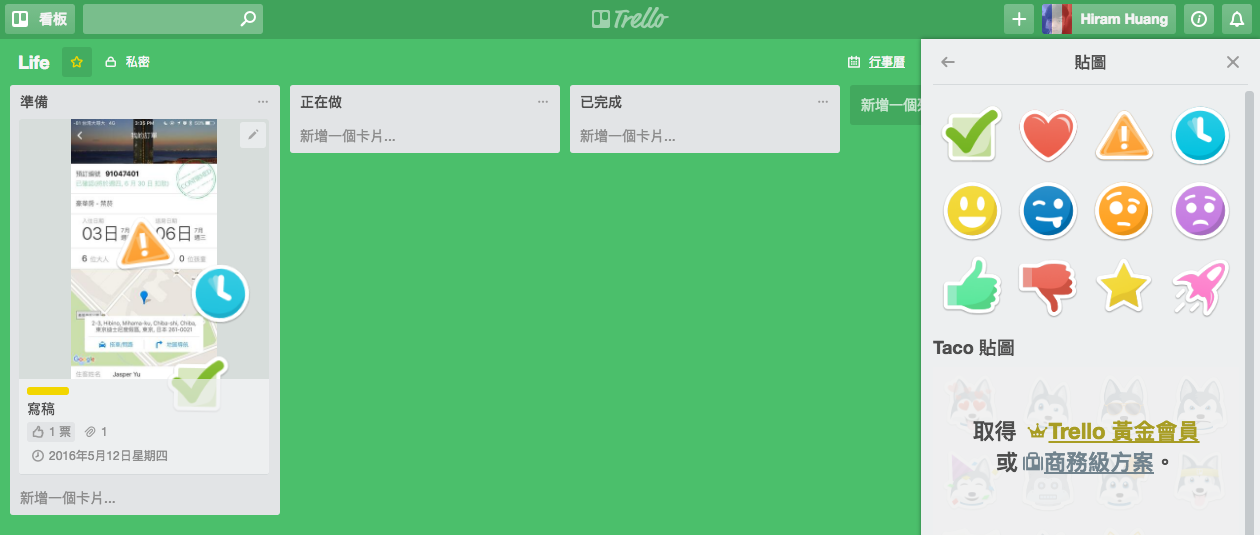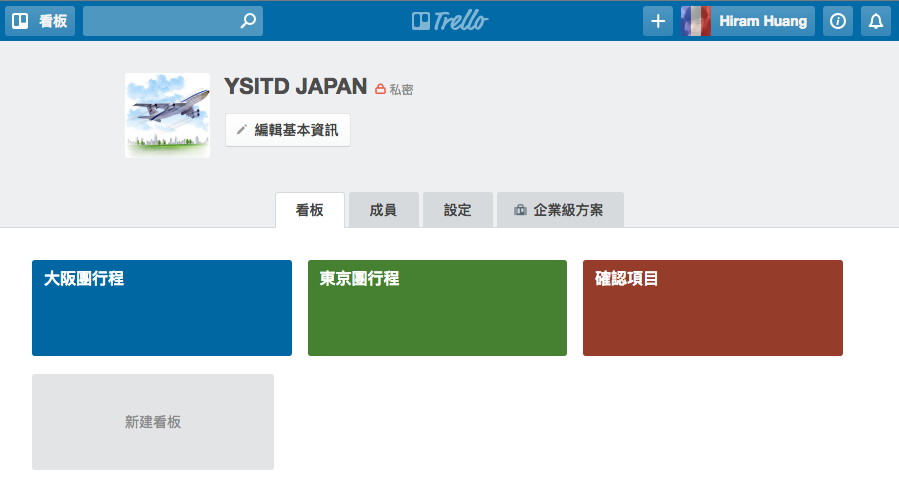Trello 是一個非常實用的現在專案管理工具,你可以透過建立「看板」以及「卡片」的方式,來管理工作上的專案,或者生活上的事情。這樣的設計可以說是前所未有的,所以直接跟著文章來認識這個平台吧!順道一提, Trello 的主要工程師是世界上最知名的工程師社群「Stack Overflow」的執行長。
首先,直接打開 Trello 然後點綠色按鈕註冊一個帳號,由於註冊上很容易,就不做介紹。而且大家應該可以看到中文版的介面。
登入後你會看到類似下面畫面的東西,有顏色且一塊一塊的叫做「看板」。看板裡面可以放很多「列表」,而列表裡面可以放很多「卡片」,架構上大致是這樣。除了自己的看板,還可以建立「團隊」,然後在團隊裡面建立看板,以及跟其他人一起協作。
點進去「看板」會看到一條一條的東西,這叫做「列表」。剛開始可以先建立幾個列表試試。
在列表裡面點一下就可以新增「卡片」,卡片就是 Trello 裡面最重要的角色!這邊先建立一個卡片然後來看看卡片有什麼功能。
點卡片右邊的「鉛筆」可以對卡片做基本的設定。
例如編輯「標籤」,就可以幫卡片上色。
還有設定「到期日」,跟提醒功能類似。如果有開啟強化功能中的「行事曆」,還會在行事曆裡面出現。
上色且加入到期日的卡片會像這樣。
如果直接對卡片點左鍵,會跳出一個視窗,裡面可以對卡片做所有設定,像是「留言」、「上傳附件」、設定「待辦事項」等等。
這邊試著上傳一個電腦上的檔案,免費版本可以上傳最大 10MB 的附件。
上傳後就會出現在左側列表。
卡片裡面有一個「活動」的項目,這邊會陳列所有卡片做過的變更。
接著在「看板」右邊有個「選單」,這邊可以對看板做設定,像是「背景色」、「強化功能」等。
上面說到的強化功能就是從這邊打開的。
每個強化功能都有做介紹,像是「卡片自動淡化」簡單來說只要長期沒動到的卡片,過一段時間就會變透明。
還有投票功能,可以針對卡片投票,這樣在群組看板使用比較有效果。
最後就是剛剛說到的「行事曆」,這項功能非常的實用,開啟後會出現在看板的右上角。
點開行事曆就會長這樣,剛剛有指定到期日的卡片就會出現在行事曆上,也可以點行事曆上面的日期來新增卡片。
投票的話會出現在右側選項。
列表上的卡片也會出現「投票數」。
看板選項點開「貼圖」,可以將貼圖拖曳到卡片上。
最後簡單介紹一下群組的功能。假設你跟幾位朋友要一起出國旅遊,就可以使用 Trello 建立群組,然後共用看板跟所有功能。這樣所有群組成員都可以在看板裡面一起協作,規劃行程、投票…等。
相關連結
App Store: https://itunes.apple.com/tw/app/trello/id461504587
Google Play: https://play.google.com/store/apps/details?id=com.trello&hl=zh-TW
Trello: https://trello.com/